Konfigurowanie udostępniania DVD lub CD
Aby uzyskiwać bezpośredni dostęp do płyt CD i DVD do gniazda USB w Macu mini
można podłączyć zewnętrzny napęd optyczny.
Można również skonfigurować Maca mini jako partnera drugiego Maca lub komputera
z systemem Windows, który jest wyposażony w napęd optyczny i znajduje się w tej
samej sieci przewodowej lub bezprzewodowej.
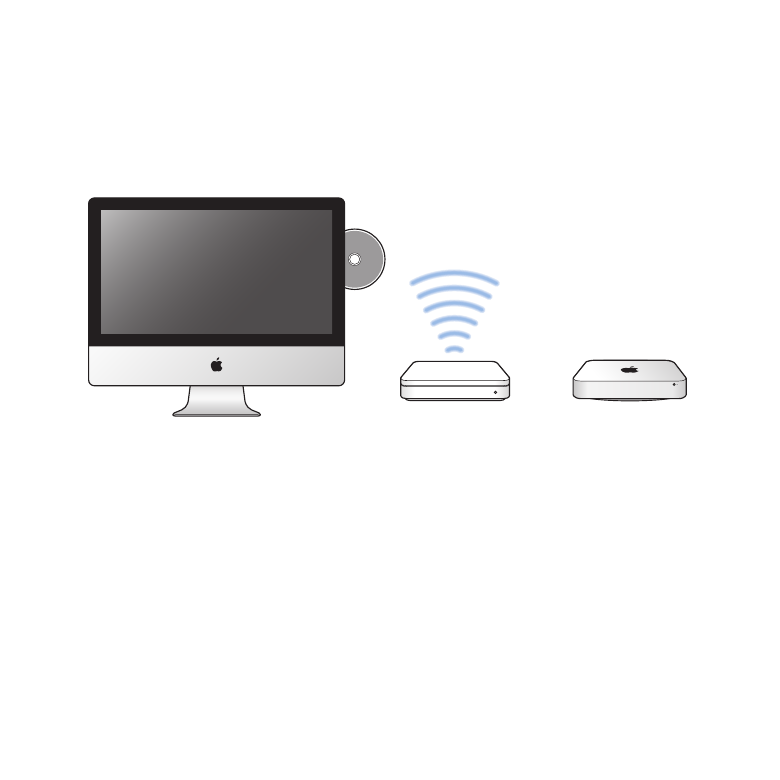
21
Rozdział 1
Rozpakuj, skonfiguruj, używaj
Komputerem z napędem optycznym może być Mac z systemem Mac OS X 10.4.10 lub
nowszym lub komputer z systemem Windows 7, Windows XP lub Windows Vista. Jeśli
w Macu został zainstalowany system Mac OS X 10.5.3 lub nowszy, udostępnianie DVD
i CD jest już zainstalowane. Komputer można skonfigurować jako partnera dla wielu
innych komputerów, ale można korzystać tylko z jednego partnera jednocześnie.
Komputer Mac lub Windows
Mac mini
Stacja bazowa sieci bezprzewodowej
Â
Jeśli drugi komputer to komputer z systemem Windows lub Mac z systemem
Mac OS X w wersji wcześniejszej niż 10.5.3, pobierz oprogramowanie Konfiguracja
udostępniania DVD lub CD dla komputera partnerskiego:
•
Jeśli drugi komputer to komputer z systemem Windows, przejdź do
http://support.apple.com/kb/DL112?viewlocale=pl_PL i pobierz Instalator
Konfiguracji udostępniania DVD lub CD dla Windows.
•
Jeśli drugi komputer to Mac z systemem Mac OS X 10.4.10–10.5.2, przejdź do
http://support.apple.com/kb/DL113?viewlocale=pl_PL i pobierz Instalator
Konfiguracji udostępniania DVD lub CD dla Maca.
22
Rozdział 1
Rozpakuj, skonfiguruj, używaj
Ważne:
Po zainstalowaniu pakietu Konfiguracja udostępniania DVD lub CD na drugim
Macu upewnij się, że masz najnowsze oprogramowania, wybierając Apple () >
Uaktualnienia. Zainstaluj wszelkie dostępne uaktualnienia systemu Mac OS X.
Możesz włączyć udostępnianie DVD lub CD na Macu lub komputerze z systemem
Windows, a następnie użyć funkcji Płyta zdalna w Macu mini. Płyta zdalna umożliwia
udostępnianie płyt wkładanych do napędu optycznego drugiego komputera. Niektóre
płyty, np. płyty z filmami DVD czy grami, mogą być zabezpieczone przed kopiowaniem
i niedostępna dla udostępniania DVD lub CD.
Uwaga: Instrukcje włączania udostępniania DVD lub CD są dostępne również pod
adresem: http://support.apple.com/kb/HT177?viewlocale=pl_PL.
Jak włączyć udostępnianie DVD lub CD, jeśli drugim komputerem jest Mac?
1
Upewnij się, że Mac mini i drugi Mac są w tej samej sieci bezprzewodowej.
Sprawdź ikonę statusu AirPort (Z) na pasku menu, aby zobaczyć, do jakiej sieci jest
podłączony Twój komputer.
2
Na drugim Macu wybierz Apple () > Preferencje systemowe, a następnie otwórz
Udostępnianie.
3
Na liście Usługa w panelu Udostępnianie wybierz Udostępnianie DVD lub CD. Jeśli
chcesz, aby inni użytkownicy pytali o zezwolenie na udostępnianie DVD lub CD,
zaznacz Pytaj przed zezwoleniem innym na korzystanie mojego napędu DVD.
Jak włączyć udostępnianie DVD lub CD, jeśli drugim komputerem jest komputer
z systemem Windows?
1
Upewnij się, że Mac mini i komputer z systemem Windows znajdują się w tej samej
sieci bezprzewodowej.

23
Rozdział 1
Rozpakuj, skonfiguruj, używaj
2
Na komputerze z systemem Windows, otwórz panel sterowania udostępniania DVD lub
CD.
3
Zaznacz Włącz zdalną płytę DVD lub CD. Jeśli chcesz, aby inni użytkownicy pytali
o zezwolenie na udostępnianie DVD lub CD, zaznacz Pytaj przed zezwoleniem innym
na korzystanie mojego napędu DVD.
Jak korzystać z udostępnianej płyty DVD lub CD?
1
Włóż płytę DVD lub CD do napędu optycznego drugiego komputera.
2
Na Macu mini wybierz płytę zdalną, gdy zostanie wyświetlona w Urządzeniach na
pasku bocznym Findera. Gdy zobaczysz przycisk Poproś o użycie, kliknij w niego.
3
Gdy wyświetlone zostanie pytanie, na drugim komputerze kliknij w Akceptuj, aby
zezwolić Macowi mini użyć płyty DVD lub CD.
4
Po udostępnieniu dysku na Macu mini korzystaj z niego w zwykły sposób.
W przypadku próby zamknięcia drugiego komputera lub wyjęcia udostępnianej płyty
DVD lub CD, gdy jest używana przez Maca mini, wyświetlony zostanie komunikat, że
płyta jest w użyciu. Aby kontynuować, kliknij w Kontynuuj.